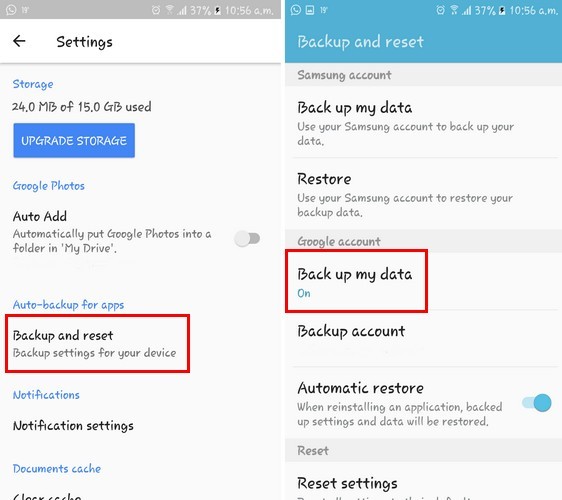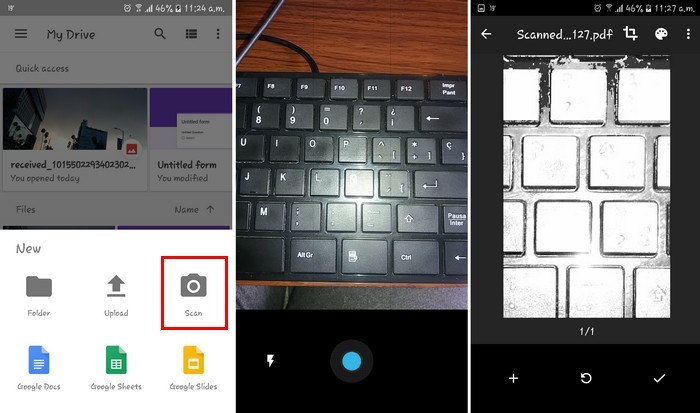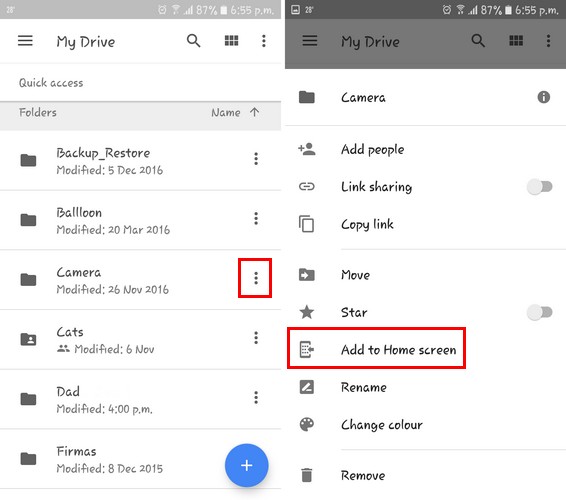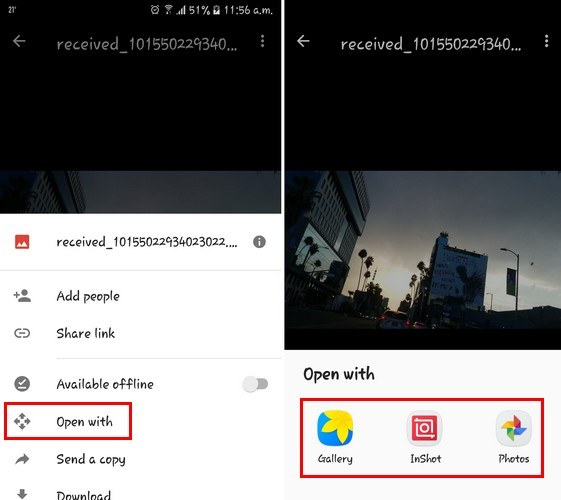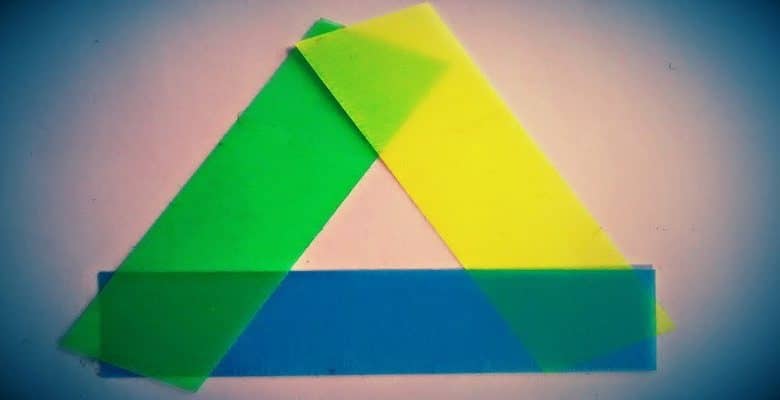
Vous savez peut-être déjà comment tirer le meilleur parti de Google Drive sur votre ordinateur. Mais qu’en est-il de l’utilisation maximale de Google Drive sur votre appareil Android ?
Étant donné que nos téléphones sont toujours allumés et prêts, il est également bon de savoir comment maximiser l’utilisation de Google Drive sur votre appareil Android. Les conseils suivants vous aideront à faire avancer les choses plus rapidement sur votre téléphone.
Contenu
Comment installer Google Sheets et Docs sans aller sur le Play Store
Tout le monde sait que si vous souhaitez installer une application Google, vous devez vous rendre sur Google Play. Si vous n’avez pas déjà installé les applications sur votre téléphone, il existe un moyen de les installer sans avoir à accéder au Play Store.
Appuyez sur le bouton bleu dans le coin inférieur droit et les options pour Google Sheets et Docs apparaîtront. Appuyez sur l’un ou l’autre et vous devriez voir l’option « Obtenir des feuilles ». Appuyez dessus et Google Drive se connectera automatiquement à Google Play pour installer l’application.
Sauvegardez votre appareil Android sur Google Drive
Vous ne savez jamais quand vous pourriez endommager votre appareil Android de manière irréparable. C’est pourquoi c’est toujours une bonne idée d’avoir une sauvegarde de toutes vos données. Vous pouvez sauvegarder vos données sur Google Drive en allant dans « Paramètres -> Sauvegarder et réinitialiser> activer Sauvegarder mes données ». Assurez-vous également que la restauration automatique est « ON ».
Notez que même si vous n’avez pas installé Google Drive sur votre téléphone, Google sauvegardera toujours les données de votre téléphone (si vous l’y avez autorisé) sur votre compte Google Drive.
Utiliser le scanner intégré de Google Drive
Si vous souhaitez simplement utiliser les fonctionnalités essentielles d’un scanner, il n’est pas nécessaire d’installer une autre application sur votre téléphone.
1. Ouvrez Google Drive et appuyez sur le signe plus en bas à droite.
2. Sélectionnez Numériser et le scanner s’ouvrira automatiquement.
Si vous avez fait une erreur et que vous deviez numériser à nouveau, appuyez simplement sur le bouton « Actualiser » au milieu. Sinon, appuyez sur la coche pour continuer et votre numérisation sera enregistrée au format PDF sur votre compte Google Drive.
Comment ajouter un raccourci de dossier à l’écran d’accueil de votre Android
Si vous êtes un utilisateur actif de Google Drive, vous aurez probablement de nombreux fichiers et dossiers dans Drive. Dans Android, vous pouvez ajouter un raccourci de dossier à votre écran d’accueil pour un accès rapide.
Vous pouvez le faire rapidement en accédant au fichier pour lequel vous souhaitez créer un raccourci et en appuyant sur l’icône à trois points à côté. Balayez vers le bas jusqu’à ce que vous voyiez l’option d’ajouter un raccourci vers ce dossier sur l’écran d’accueil de votre Android.
Ouvrir le fichier Drive dans une autre application
Lorsque vous ouvrez un fichier dans Drive, il va évidemment s’ouvrir dans Drive. Pour ouvrir un fichier dans une autre application, appuyez sur l’icône à trois points et sélectionnez « Ouvrir avec ». Les options que vous obtenez dépendent du type de fichier que vous ouvrez.
Si vous ouvrez une image, vous ne verrez que des options telles que la galerie et d’autres applications d’images que vous avez sur votre téléphone. S’il s’agit d’un document, vous verrez des options telles que PDF Viewer et d’autres similaires.
Afficher l’activité récente de Google Drive
Si vous travaillez avec plusieurs personnes sur un document, savoir qui a fait quoi est un plus. Pour voir quel utilisateur a fait quelque chose et à quelle heure, accédez à la page principale de votre Drive. Appuyez sur les trois points verticaux et appuyez sur « Détails ». La page suivante vous montrera tout ce que vous devez savoir.
Conclusion
L’utilisation de Google Drive sur votre bureau a son propre ensemble d’astuces. L’utiliser sur votre appareil Android a également sa propre expérience. Avons-nous oublié une méthode que vous utilisez sur Google Drive pour Android ? Partagez vos pensées avec nous dans les commentaires.
Cet article est-il utile ? Oui Non